win7旧电脑怎么清空所有数据 win7如何彻底清除电脑数据
我们在长时间使用win7系统的时候,总是需要定期对电脑中的硬盘内存进行清理,从而降低电脑内存空间的占用,而对于一些win7旧电脑设备,有些用户就想要通过清空所有数据来解决,可是win7旧电脑怎么清空所有数据呢?在文本中小编就给大家分享win7如何彻底清除电脑数据,一起来看看吧。
推荐下载:win7极限精简版iso镜像
具体方法:
方法一、
1、首先在电脑中打开计算机。
2、然后在打开的计算机中,点击打开控制面板。
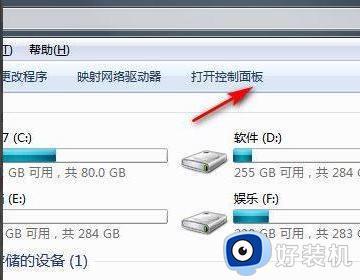
3、接着在打开的控制面板中,点击系统和安全。
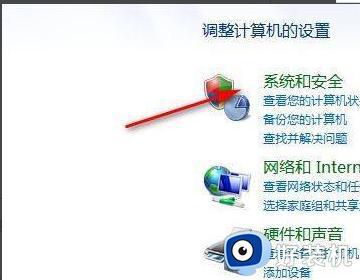
4、然后点击备份你的电脑。
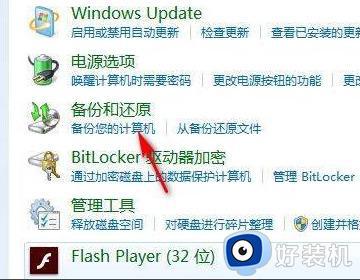
5、然后点击恢复系统设置或计算机。
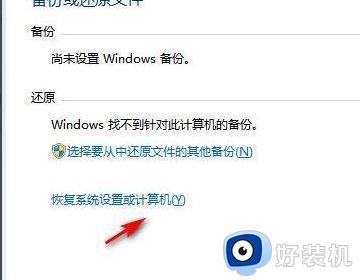
6、最后打开系统还原即可,如下图所示就完成了。
方法二、
1.首先我们打开电脑找到“计算机”点击打开。

2.进入页面然后我们点击“Windows7(C:)”打开C盘。
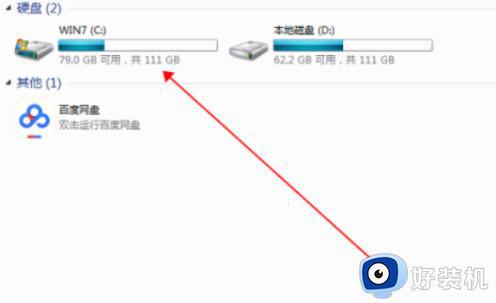
3.我们在C盘界面找到Windows7并点击打开。

4.进入到Win7文件夹中找到并双击“System32”打开文件夹。
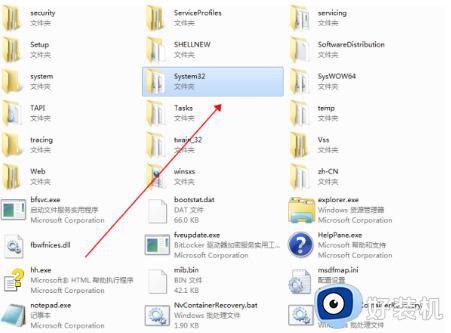
5.然后在“System32”文件夹里打开找到并双击“sysprep”。
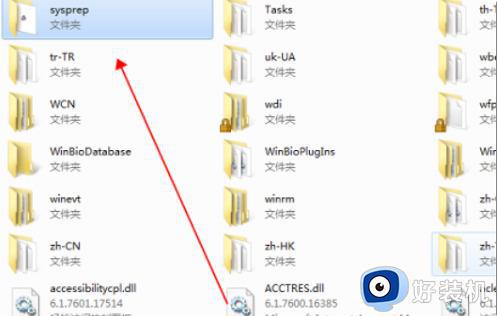
6.最后我们在“Sysprep”文件夹找到并双击“sysprep.exe”。
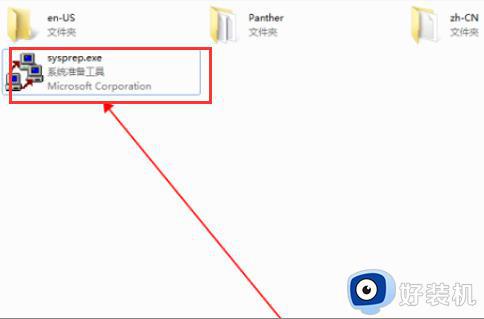
7.我们双击打开它,在弹出的窗口点击“确定”。这样Windows7恢复出厂设置的问题就解决了。
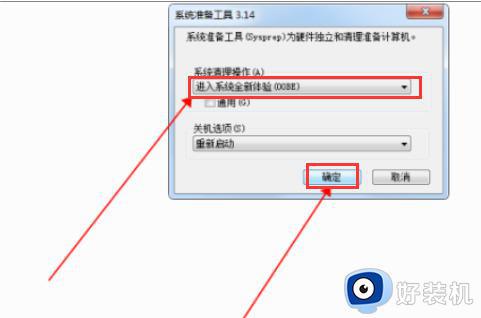
方法三、
1、首先打开电脑,右键单击计算机选择打开“管理”。
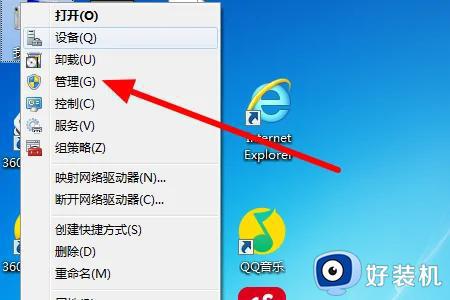
2、然后在弹出来的窗口中点击打开“磁盘管理”。
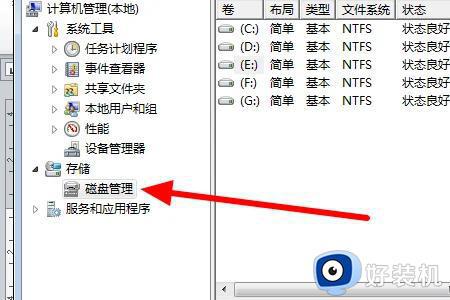
3、然后在弹出来的窗口中右键单击一个磁盘选择“格式化”。
4、然后在弹出来的窗口中点击“确定”,其他磁盘重复第3和第4步骤即可。
方法四、
如果之前没有创建锅还原点,那么无法直接使用该功能。只能通过重装系统,来恢复出厂设置。
综上所述就是小编给大家带来的win7如何彻底清除电脑数据全部内容了,还有不懂得用户就可以根据小编的方法来操作吧,希望本文能够对大家有所帮助。
win7旧电脑怎么清空所有数据 win7如何彻底清除电脑数据相关教程
- 如何清空win7电脑所有数据 清空win7电脑所有数据的方法步骤
- win7清除所有数据恢复出厂设置教程 win7如何清空所有数据并恢复出厂
- win7彻底重置清除所有数据的方法 win7格式化电脑怎么弄
- 电脑win7怎么格式化清除所有数据 win7电脑格式化硬盘的操作方法
- win7电脑清空所有数据只保留系统 windows7清除所有数据的方法
- win7彻底重置清除所有数据怎么操作 win7删除所有数据恢复出厂设置的方法
- win7如何删除所有程序软件和数据 win7删除所有程序软件和数据的多种方法
- win7怎么清除所有数据 windows7怎么重置电脑数据
- win7电脑清空所有数据只保留系统的方法 win7怎么清空电脑只剩系统
- win7电脑怎么恢复出厂设置删除所有数据 win7电脑怎么样恢复出厂设置清除全部资料
- win7访问win10共享文件没有权限怎么回事 win7访问不了win10的共享文件夹无权限如何处理
- win7发现不了局域网内打印机怎么办 win7搜索不到局域网打印机如何解决
- win7访问win10打印机出现禁用当前帐号如何处理
- win7发送到桌面不见了怎么回事 win7右键没有发送到桌面快捷方式如何解决
- win7电脑怎么用安全模式恢复出厂设置 win7安全模式下恢复出厂设置的方法
- win7电脑怎么用数据线连接手机网络 win7电脑数据线连接手机上网如何操作
win7教程推荐
- 1 win7每次重启都自动还原怎么办 win7电脑每次开机都自动还原解决方法
- 2 win7重置网络的步骤 win7怎么重置电脑网络
- 3 win7没有1920x1080分辨率怎么添加 win7屏幕分辨率没有1920x1080处理方法
- 4 win7无法验证此设备所需的驱动程序的数字签名处理方法
- 5 win7设置自动开机脚本教程 win7电脑怎么设置每天自动开机脚本
- 6 win7系统设置存储在哪里 win7系统怎么设置存储路径
- 7 win7系统迁移到固态硬盘后无法启动怎么解决
- 8 win7电脑共享打印机后不能打印怎么回事 win7打印机已共享但无法打印如何解决
- 9 win7系统摄像头无法捕捉画面怎么办 win7摄像头停止捕捉画面解决方法
- 10 win7电脑的打印机删除了还是在怎么回事 win7系统删除打印机后刷新又出现如何解决
